Teams登录其他账号的方法很简单,用户在应用右上角点击个人头像,选择“添加账户”,输入新账号的邮箱和密码即可完成登录。Teams支持多账号同时使用,用户可以在头像菜单中自由切换,且不同账号的数据互不干扰。切换账号不会影响聊天记录和文件,因为所有内容都存储在Microsoft云端,切回原账号即可继续使用,确保多账号管理更加高效便捷。
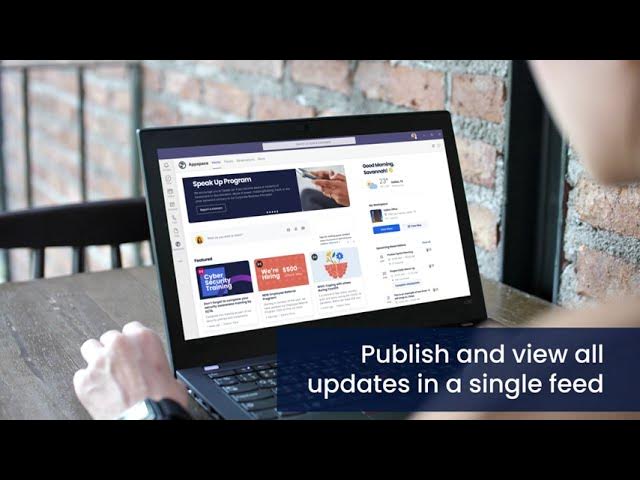
Teams登入其他帳號的基本方法
桌面版登入其他帳號的步驟
- 透過登出與重新登入方式:在桌面版Teams中,用戶若要登入另一個帳號,最直接的方式是先從右上角的個人頭像選單中點擊「登出」,系統會將目前的登入狀態清除。之後重新啟動Teams應用程式,輸入另一個帳號的電子郵件與密碼,即可進入新帳號的環境。這種方式雖然簡單,但每次切換都需要重新驗證,適合不常使用多帳號的情境。
- 新增帳號至應用程式:在較新的Teams版本中,微軟已經支援在同一應用內新增帳號的功能,用戶可以透過個人頭像的選單選擇「新增帳號」,然後依照指引輸入新的帳號與密碼。完成後,兩個帳號會同時保存在應用程式內,用戶可以透過切換功能快速轉換,而不需要每次都登出。這對於同時擁有工作帳號與學校帳號的使用者特別便利。
- 注意快取與驗證問題:在登入新帳號時,系統可能會因為快取資料而出現無法登入的狀況。這時候建議先清除Teams的快取檔案,或透過瀏覽器登入確認帳號狀態是否正常。此外,若企業啟用了多重驗證,登入過程還需要輸入驗證碼或透過驗證App確認,這些額外步驟能提升安全性,但也會增加切換帳號的時間成本。
網頁版登入不同帳號的方式
- 使用瀏覽器的獨立登入:Teams網頁版允許用戶直接透過不同瀏覽器登入不同帳號,例如在Chrome中登入工作帳號,同時在Edge中登入學校帳號,這樣能夠同時操作兩個環境而互不干擾。這種方式利用了瀏覽器的獨立Cookie管理機制,對於需要同時處理多組帳號的情況非常實用。
- 利用無痕模式或多用戶設定:另一個常見方法是開啟瀏覽器的「無痕模式」或「隱私視窗」,這樣可以在同一瀏覽器內啟動一個新的登入環境,輸入另一組帳號即可登入Teams。某些瀏覽器還支援多用戶設定,例如Chrome的不同個人檔案,能讓每個檔案綁定不同的Teams帳號,實現長期並行使用。
- 與桌面版配合使用:許多使用者會同時使用桌面版與網頁版,將主要帳號登入在桌面版,輔助帳號登入在瀏覽器中。這樣不僅能避免頻繁切換,還能在兩個視窗間快速切換操作,特別適合需要同時參與不同團隊或跨組織協作的專業人員。
行動裝置登入多帳號的方法
- 內建的多帳號支援:在iOS與Android版本的Teams應用中,已經支援新增多個帳號。使用者可以透過點擊左上角的頭像,選擇「新增帳號」並輸入帳號資訊,完成後系統會將其保存,用戶能隨時在帳號之間切換。這對於需要同時處理個人、工作與學校帳號的行動使用者來說非常方便。
- 推播通知的同步管理:行動裝置在多帳號登入後,系統會分別推送不同帳號的通知,確保使用者不會錯過任何重要訊息。不過若同時登入多個帳號,通知數量可能會變多,因此用戶可以在設定中分別調整每個帳號的通知偏好,避免被過度打擾。
- 行動版的安全考量:由於手機常被用於隨時登入不同帳號,企業通常會要求在行動裝置啟用多重驗證或公司授權的行動裝置管理(MDM)策略,來確保登入的安全性。這樣即使用戶同時使用多帳號,也能確保數據不會因為設備遺失或被盜而外洩,提升整體的使用安全。
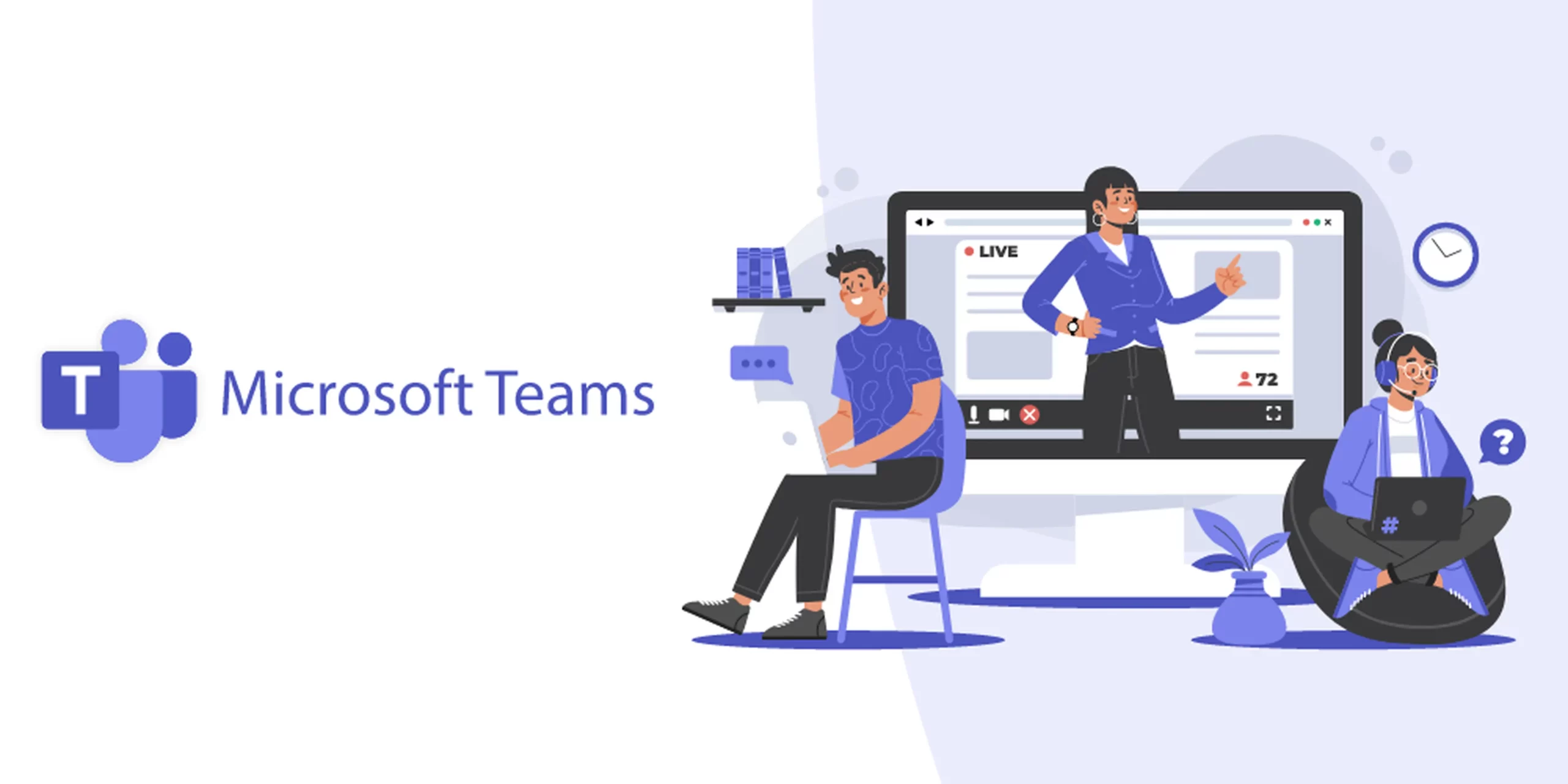
Teams支援的多帳號登入模式
同時登入工作帳號與學校帳號
- 多帳號並存的便利性:Microsoft Teams為了滿足不同角色的需求,支援同時登入工作帳號與學校帳號。用戶在應用程式中新增帳號後,可以透過頭像選單快速切換,這對於白天使用工作帳號處理公司業務、晚上使用學校帳號參與課程或團隊專案的使用者來說非常方便。這種並存功能能夠避免反覆登出再登入的麻煩,提升效率。
- 數據與通知的分隔:即便同時登入多個帳號,Teams也會分別保存工作與學校帳號的數據,確保兩者不會混淆。推播通知也會依照帳號來源進行區分,例如公司會議的提醒與課堂作業的訊息會分開顯示,用戶能清楚辨識來源並作出回應。這樣的設計避免了跨場景使用時的混亂。
- 合規性與安全保障:由於工作帳號與學校帳號通常屬於不同的組織,Teams會依照各自的安全策略進行管理,例如企業可能要求雙重驗證,而學校帳號則可能只需密碼登入。即使同時登入,用戶也必須遵守各自的安全規範,這樣既能維持便利性,又能確保資料不會被跨組織濫用。
在不同瀏覽器分別登入帳號
- 瀏覽器Cookie隔離的優勢:當需要同時操作多個帳號時,用戶可以選擇在不同瀏覽器中登入不同帳號,例如在Chrome登入工作帳號,在Edge登入個人帳號。由於不同瀏覽器的Cookie與快取相互獨立,因此能確保帳號彼此不衝突,並且允許同時操作。這是常見的多帳號管理技巧之一。
- 無痕模式的靈活應用:除了使用不同瀏覽器,還可以透過同一瀏覽器的無痕模式來登入另一個帳號。無痕模式會建立一個新的會話環境,不會共用現有Cookie,因此可以讓使用者在同一時間操作不同帳號。這對臨時需要登入另一組帳號卻不想干擾主帳號的情境特別實用。
- 搭配桌面應用的組合方式:許多用戶會選擇將主要帳號登入在桌面應用,次要帳號登入在瀏覽器中,這樣能同時保持兩個帳號的可用性,而不必頻繁切換。透過這種組合方式,用戶能兼顧流暢度與方便性,尤其適合需要長期使用多帳號的專業人士或跨組織協作的情境。
使用來賓模式登入其他組織
- 來賓帳號的邀請機制:Teams支援「來賓模式」,用戶可以透過其他組織的邀請,以來賓身份加入對方的團隊或頻道。這種方式不需要創建新的帳號,而是使用現有的工作或個人帳號即可登入,對於跨公司合作或臨時專案協作非常實用。
- 來賓模式的切換方式:當帳號同時屬於多個組織時,Teams會在介面上提供「組織切換」功能,用戶可以透過下拉選單快速在不同組織之間切換。雖然一次只能處理一個組織的內容,但透過快速切換,用戶能方便地在不同專案或公司間移動,保持資訊同步。
- 權限與限制:作為來賓登入時,使用者通常無法享有與該組織內部成員相同的權限,例如可能無法建立新頻道或存取所有檔案。這些限制是為了保護組織資料安全,但仍允許來賓參與討論、查看共享檔案並回覆訊息。這樣的平衡設計能確保合作的便利性,同時避免資料外流風險。
切換Teams帳號的操作技巧
桌面應用快速切換帳號
- 透過個人頭像進行切換:在桌面版Teams中,使用者可以點擊右上角的個人頭像,進入帳號管理選單。在此處會顯示已登入的多個帳號,用戶僅需點擊欲切換的帳號即可立即跳轉至對應環境,無需重新輸入密碼。這種方式能在秒級完成切換,特別適合需要頻繁在不同組織之間移動的專業人士。
- 支援工作與學校帳號並行:桌面應用允許同時新增多個工作或學校帳號,並將其保存於應用中。這意味著用戶可以長期維持兩個或以上的帳號登入狀態,只需在需要時快速切換即可。這種設計能避免每次都必須登出再登入的繁瑣流程,大幅提高效率。
- 切換過程的安全控制:即便帳號已保存,某些企業仍會要求在切換時進行多重驗證,例如透過簡訊或驗證App確認,這樣能確保敏感資料不會因快速切換而被濫用。雖然會稍微增加操作步驟,但能平衡便利性與安全性,保障企業資訊。
手機應用中的帳號切換功能
- 內建多帳號管理設計:在iOS與Android版本的Teams應用中,使用者可以透過左上角的頭像進入帳號管理,新增或切換不同帳號。這種內建功能能讓行動裝置使用者快速在個人、學校與公司帳號之間切換,不需要每次重新登入,保持高效流暢。
- 推播通知的同步與分流:在手機同時登入多帳號後,系統會針對每個帳號分別推送通知,例如工作帳號的會議提醒與學校帳號的課程通知會分開顯示。使用者可以在設定中調整各帳號的通知偏好,例如僅保留主要帳號的即時通知,將次要帳號設為靜音,避免訊息過多造成干擾。
- 跨裝置保持一致性:行動應用中的帳號切換與桌面版完全同步,當在手機上新增一個帳號後,若在桌面版中登入同一帳號,也能快速完成授權並切換。這樣的設計能確保使用者在移動場景與辦公場景中獲得一致體驗,避免因多裝置使用而導致混亂。
使用設定選單管理多帳號
- 新增與移除帳號的功能:在Teams的設定選單中,用戶可以新增新的帳號,或刪除不再需要的帳號。這讓使用者能靈活管理登入環境,避免保存過多帳號而影響使用效率。當帳號不再使用時,建議及時移除,以減少潛在的安全風險。
- 管理帳號的登入優先級:設定選單允許使用者決定預設登入的帳號,例如在啟動Teams時自動進入工作帳號,而非學校帳號。這樣能確保使用者在大部分情況下直接進入主要工作環境,不必每次手動切換,提升使用便捷性。
- 與安全性策略的結合:在某些企業環境中,管理員會透過政策控制帳號的登入方式,例如禁止保存密碼或強制啟用多重驗證。使用者在設定選單中雖然能看到多個帳號,但切換時仍需通過安全檢驗,這樣既能保證多帳號靈活使用,又能防止潛在的資料洩露問題。

Teams登入帳號的安全性
微軟帳號與組織帳號的區別
- 帳號來源與用途不同:微軟帳號通常由個人自行註冊,例如使用Hotmail或Outlook郵箱建立,主要應用於個人服務如OneDrive、Skype或Office應用;而組織帳號則由企業或學校的IT管理員建立,與Microsoft 365租戶綁定,主要用於存取工作或學習相關的服務與資料。這種來源上的差異決定了帳號的應用場景與安全管理方式截然不同。
- 管理權限與安全性差異:微軟個人帳號由使用者自己負責管理密碼與安全設定,若密碼過於簡單或未啟用額外保護,容易成為攻擊目標。而組織帳號則由系統管理員制定安全策略,例如強制定期更換密碼、要求雙重驗證或設置登入地區限制。這種集中管理方式能降低安全風險,確保企業或學校數據不會因個人疏忽而暴露。
- 跨平台與整合性的不同:微軟帳號更偏向個人使用,登入Teams時僅能存取與該帳號相關的私人團隊或群組;而組織帳號則能與Outlook郵件、SharePoint文件庫、OneDrive for Business等工具深度整合,形成完整的協作環境。這意味著在使用Teams登入時,組織帳號能提供更多資源與更嚴謹的安全保護。
使用雙重驗證保護登入
- 雙重驗證的基本原理:雙重驗證(MFA)是透過在輸入帳號密碼後,再增加一道額外驗證步驟,例如輸入簡訊驗證碼、使用驗證器應用(如Microsoft Authenticator)、或透過生物辨識(指紋、臉部辨識)確認身份。這樣即便密碼被竊取,駭客仍無法直接登入,因為缺乏第二層驗證。
- 在Teams中的應用:許多企業在Teams登入時都會強制啟用雙重驗證,用戶必須在輸入密碼後,額外完成驗證流程才能進入。這不僅能保護帳號安全,也能防止因密碼重複使用或外洩而導致的風險。特別是在跨境辦公或遠端工作環境中,雙重驗證能有效降低未授權登入的可能性。
- 提高安全與便利性的平衡:雖然雙重驗證增加了登入步驟,但使用者可以選擇信任裝置,在特定電腦或手機上免去重複驗證,僅在新裝置或異常登入時觸發。這樣既能保證安全,又不會過度影響使用體驗。對於高風險帳號,例如高層主管或財務部門人員,建議始終保持完整的雙重驗證流程,以確保敏感資料安全。
避免在公共裝置保存密碼
- 公共裝置的風險:當用戶在網吧、圖書館或共享電腦登入Teams並選擇保存密碼時,系統可能會將憑證緩存在瀏覽器或應用程式中,導致後續使用者能夠直接進入帳號。這樣極易造成資訊外洩風險,尤其是在組織帳號中,可能涉及敏感的企業或學校資料。
- 正確的登入與登出習慣:在公共裝置使用Teams時,用戶應避免勾選「保持登入」或「記住密碼」選項,並在使用結束後務必完全登出。此外,還應清除瀏覽器快取與Cookie,確保帳號資訊不會被留存。若使用桌面應用,則應檢查是否已從應用程式中完整移除憑證,避免他人再次打開應用就能直接登入。
- 使用臨時安全措施:若必須在公共裝置上登入,可以選擇使用無痕瀏覽模式,這樣登入資料不會被儲存;或者透過虛擬桌面環境登入,確保所有資料在關閉後即時銷毀。這些措施能有效降低在公共環境下使用Teams帳號時的風險,確保個人與組織資料的安全性。
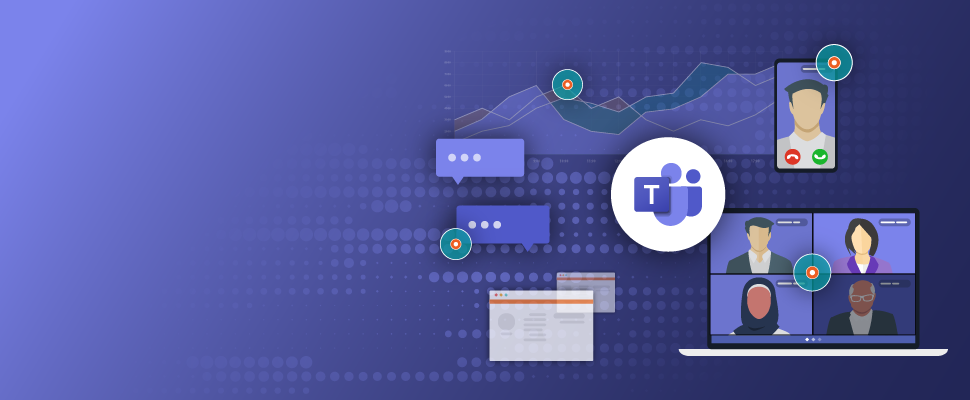
Teams如何登入其他账号?
用户可以在Teams应用右上角点击个人头像,选择“添加账户”,输入新账号的邮箱和密码即可登录。
Teams能同时使用多个账号吗?
Teams支持同时登录多个账号,用户可以在头像菜单中快速切换,不同账号的消息会分开显示,互不影响。
切换账号会影响聊天记录吗?
切换账号不会丢失原有的聊天记录,所有聊天内容均存储在云端,用户重新切换回来即可继续查看和使用。